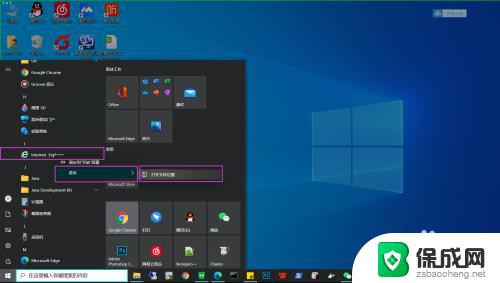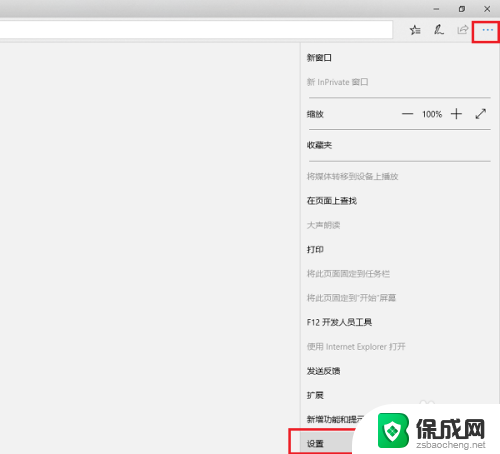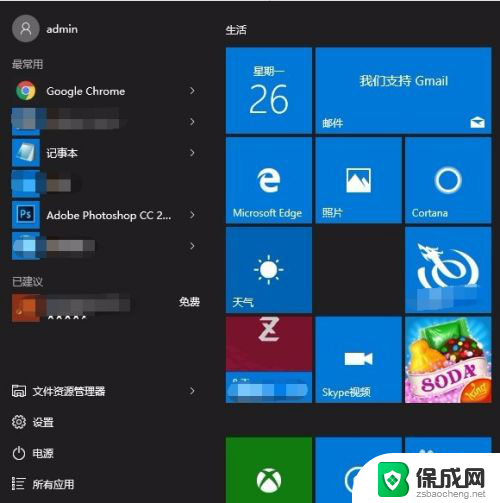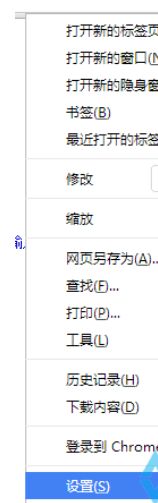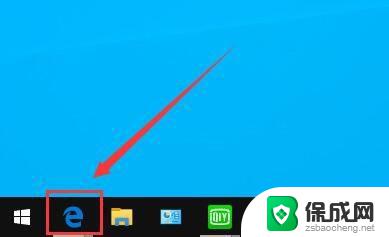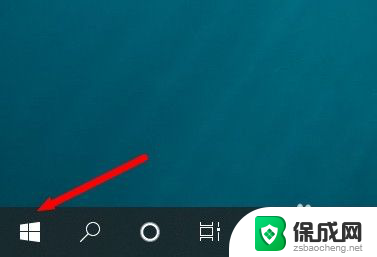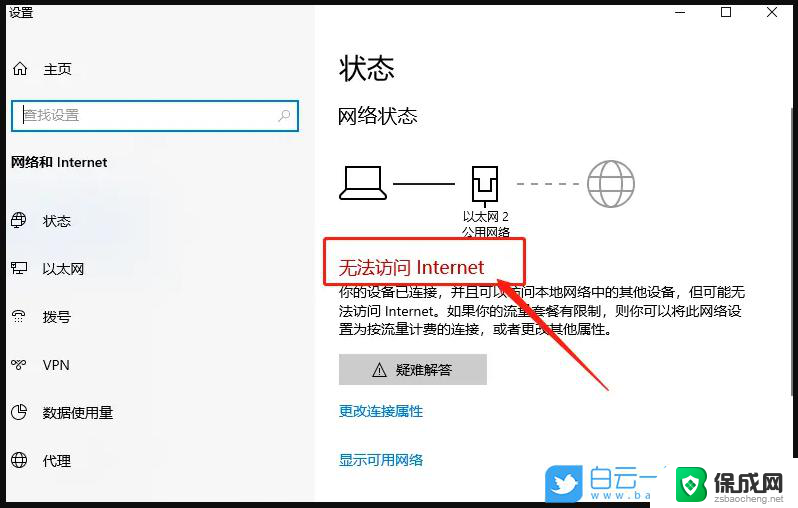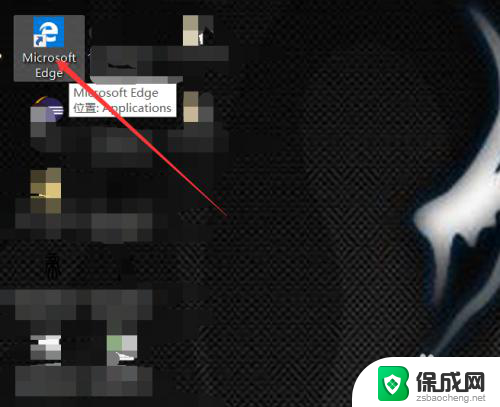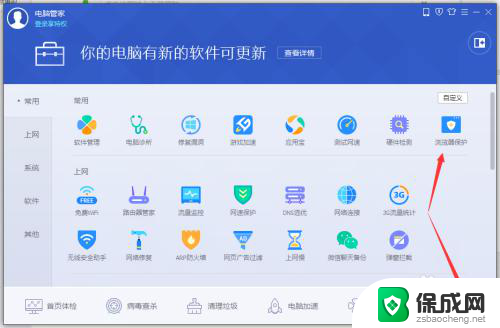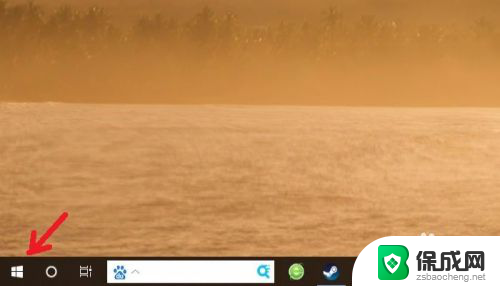microsoft edge浏览器打不开怎么办 Win10系统edge浏览器无法点击打开怎么办
近年来随着互联网的普及,浏览器成为我们日常生活中必不可少的工具之一,有时我们可能会遇到一些问题,比如在使用Windows 10系统时,无法点击打开Microsoft Edge浏览器的情况。这种情况可能给我们的上网体验带来一定的困扰。当我们遇到这种问题时,应该如何解决呢?在本文中我们将探讨一些解决方法,帮助我们解决Windows 10系统下Microsoft Edge浏览器无法点击打开的问题。
方法如下:
1.在Windows10系统桌面,右键点击桌面左下角的开始按钮。在弹出的右键菜单中点击“设置”菜单项。
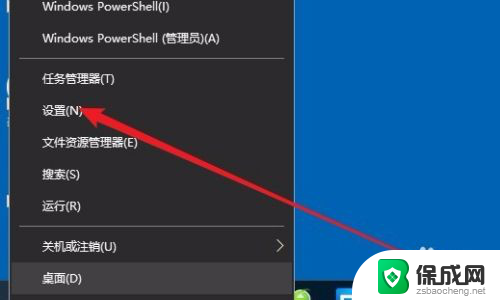
2.接下来就会打开Windows设置窗口,在窗口中我们点击“应用”图标。
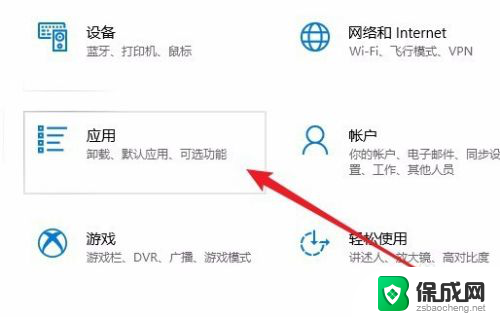
3.在打开的Windows应用窗口中,我们点击左侧边栏的“应用和功能”菜单项。
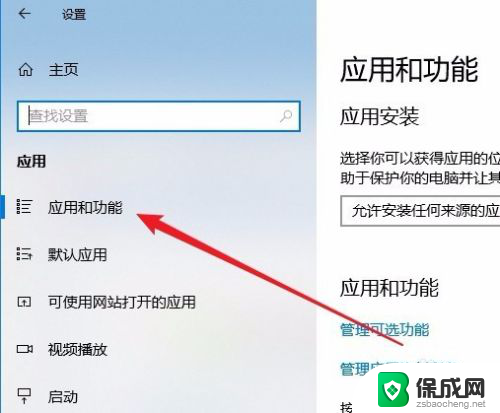
4.在右侧打开的应用列表中,我们找到Microsoft edge浏览器菜单项,点击“高级选项”快捷链接。
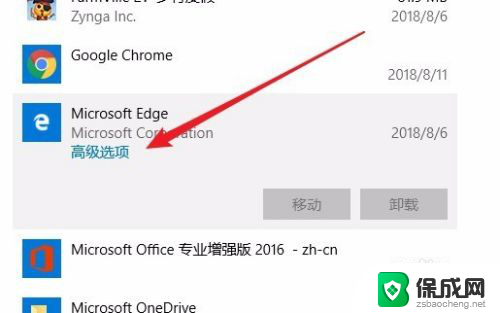
5.这时就会打开Microsoft Edge浏览器的设置页面,点击页面中的“修复”按钮。
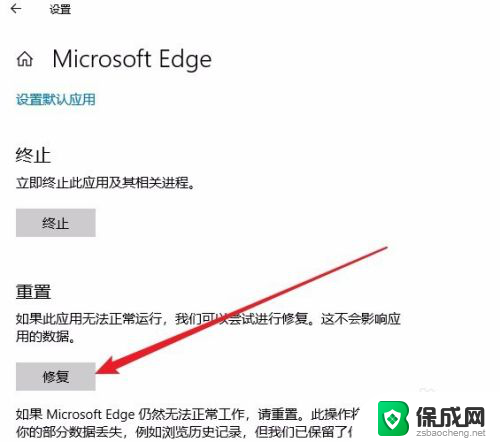
6.这时系统会自动的修复 edge浏览器,待修复成功后。会出现一个对勾,这时我们再打开edge浏览器看一下是否能够正常运行。
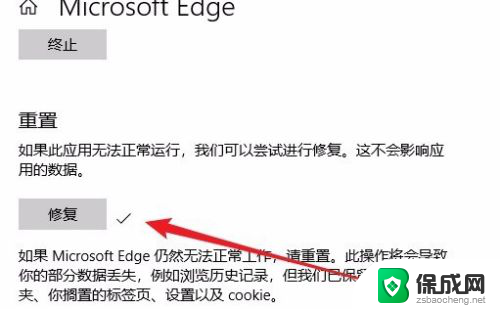
7.如果修复后还是无法运行的话,那就是出现了比较严重的问题,这时我们点击下面的“重置”按钮。
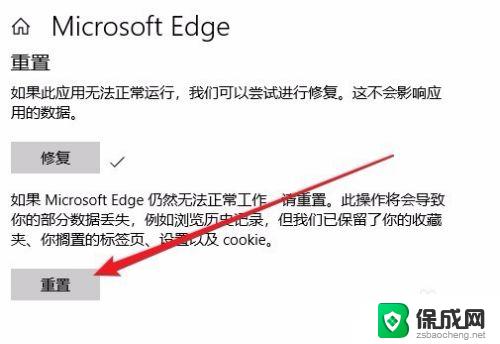
8.这时会弹出一个确认重置的窗口,我们点击“重置”按钮即可。重置完成后,就可以正常的打开edge浏览器了。
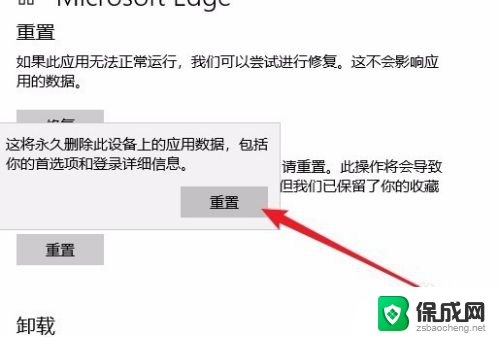
以上就是 Microsoft Edge 浏览器无法打开的解决方法,希望这些方法能帮到大家,如果你也遇到相同的问题,请按照这些步骤来处理。